1、【DATEDIF函数】
上次给大家介绍了如何从身份证号中提取出生日期(文章末尾有往期回顾),那有了出生日期之后,如何用公式计算年龄呢?今天给大家介绍DATEDIF函数的用法。
【例】请根据员工的出生日期填写年龄

(1)DATEDIF函数是计算两个日期间隔的年/月/天数的函数,在显示结果的D2单元格输入“=datedif(”,注意括号要在英文状态下输入,可以看到函数的3个参数:

①开始日期:即本例B列的出生日期;
②终止日期:指当前日期;
③比较单位:"y",代表计算两个日期间隔的整年数,注意双引号要在英文状态下输入(即半角符号)。
根据以上输入完整的公式如下:

【延伸】其中“today()”是返回系统当前日期的函数,大家可以试下,在任意单元格输入“=today()”,按回车键得到的结果就是当前日期,而且此函数得到的结果是变化的,今天得到的是“2019-11-15”,明天就变成“2019-11-16”了,因为这个函数始终返回的是系统当前日期。
提醒:注意括号要在英文状态下输入。
(2)回到例题中,接着上图的公式,按回车键就能得到“年龄”了:
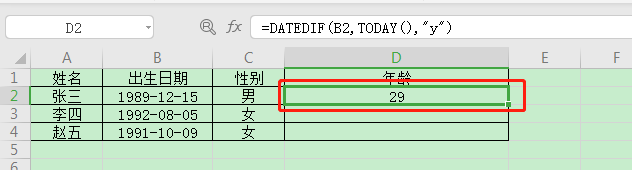
(3)下拉公式,自动填充结果:
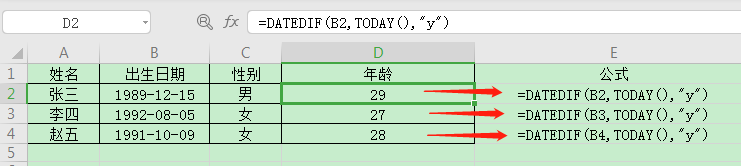
那么大家思考一下,工龄怎么用DATEDIF函数计算呢?
只要将员工的入职日期作为开始日期就可以啦!当然不同企业有不同的工龄计算方法,大家在应用时可要结合自身的实际情况哦!
具体公式如下:
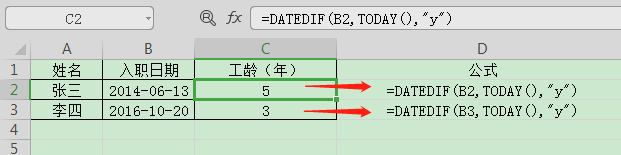
2、【LEFT函数和RIGHT函数】
接下来再跟大家介绍下LEFT函数,当需要从地址信息中提取籍贯时,可用它来实现。
【例】请根据以下详细地址,录入籍贯信息。
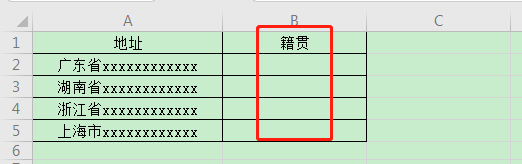
LEFT函数是从字符串的左端开始提取指定长度的字符。
(1)首先,在显示结果的B2单元格输入“=left(”;
提醒:注意括号要在英文状态下输入。
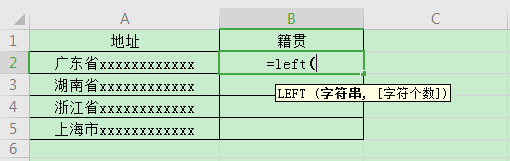
①字符串:本例中指B列地址
②字符个数:表示需要截取的字符个数,本例中是显示省份的前3个字符
所以输入完整的公式如下:
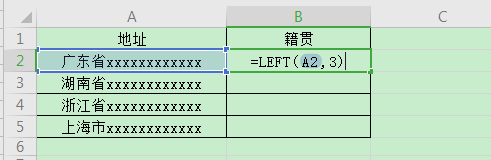
(2)按回车键;
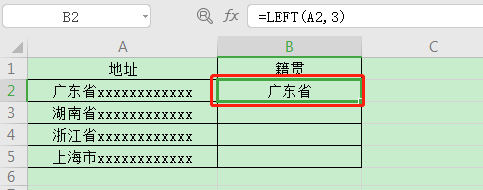
(3)最后,下拉公式自动填充。
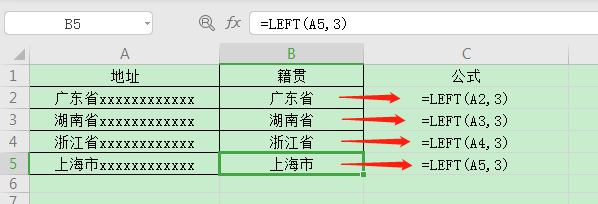
同理,RIGHT函数就是从数据的右端开始,向左提取指定个数的字符串,大家可以动手练习下哦!
练习题:
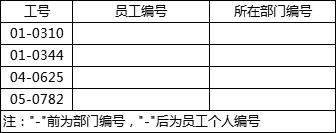
如何用函数取出相对的编号呢?大家可以在评论区留下自己的答案哦!
——往期回顾: